Jumpa lagi dengan Agus Haryanto diseri tutorial Android, Pada tutorial sebelumnya kita telah mempelajari tentang Mendapatkan koordinat dari GPS. Nah koordinat itu tidak akan berarti lebih apabila tidak kita tampilkan dalam MAP. Untuk Android Map yang dipakai biasanya adalah Google MAP.
Agar Emulator kita dapat menampilkan MAP Google MAP ada beberapa hal yang harus dilakukan (saya ambi dari http://mobiforge.com/developing/story/using-google-maps-android) :
- pada Android SDK harus sudah terinstall Google APIs by Google Inc, Android API 8
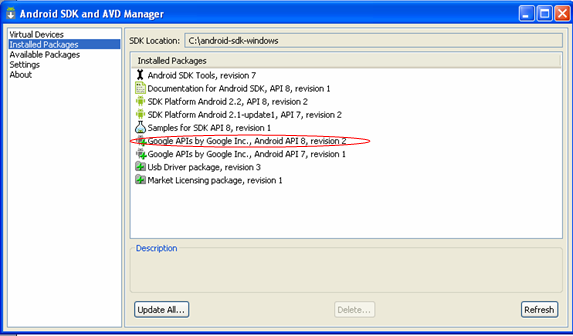
2. Masih dari Android SDK, buat Android Virtual Device baru untuk yang kana digunakan untuk emulator yang memnggunakan Fitur Google API. Caranya, klik Virtual Device, lalu klik tombol New akan muncul jendela “Create New Android Virtual Device” Isikan seperti gambar dibawah, lalu klik Create AVD
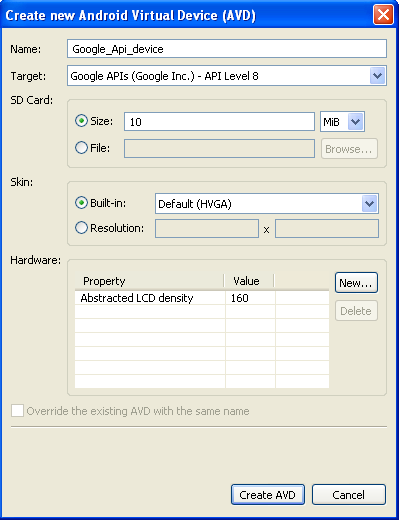
3. Untuk memanfaat kan fitur Google Map ini, kita memerlukan Map API Key, tanpa ini kita tidak akan dapat menampilkan MAP di Android. Bagian inilah yang sering dilupakan, sehingga banyak yang bingung, mendapatkan Map nya tidak tampil.
4. Kalau anda pakai Windows XP cari file debug.keystore. , biasanya terletak di directory C:\Documents and Settings\<username>\Local Settings\Application Data\Android5. Copykan file debug.keystore ke directory c:\android
6. Kita buat MD5 FingerPrint dengan menggunakan command keytool.exe yang ada pada java SDK, biasanya terletak di “
C:\Program Files\Java\<JDK_version_number>\bin” 7. Dari command promt masuk kedirectory tesebut lalu jalankan ketikkan “keytool.exe -list -alias androiddebugkey -keystore "C:\android\debug.keystore" -storepass android -keypass android” lalu tekan enter 8. MD5 FingerPrint ini kana digunakan untuk membuat Key Goggle Map. Sekarang kita buka browser masuk ke “https://developers.google.com/maps/documentation/android/v1/maps-api-signup” ikuti petunjuk yang ada. 9. Selamat anda telah sukses mendapatkan Key Google Map. Simpanlah key ini. Jangan sampai hilang, karena akan kita pakai untuk develop menggunankan Google Map dian droid.Sumber : http://agusharyanto.net/?p=269
8. MD5 FingerPrint ini kana digunakan untuk membuat Key Goggle Map. Sekarang kita buka browser masuk ke “https://developers.google.com/maps/documentation/android/v1/maps-api-signup” ikuti petunjuk yang ada. 9. Selamat anda telah sukses mendapatkan Key Google Map. Simpanlah key ini. Jangan sampai hilang, karena akan kita pakai untuk develop menggunankan Google Map dian droid.Sumber : http://agusharyanto.net/?p=269
This comment has been removed by a blog administrator.
ReplyDelete